Posted on 2016-09-20, 15:05:53 By Chien Alex

–
–
–
使用會聲會影 X8 製作影片後要進行檔案輸出,彈出錯誤訊息 (如圖檔),
嘗試將檔案路徑改變、變更檔案素材內容、重新安裝會聲會影仍無法解決問題,該如何處裡?
–
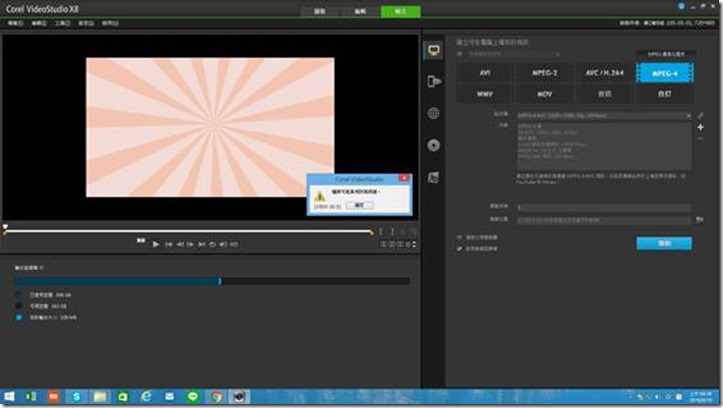
–
解決辦法:
1. 務必確認使用到的影片檔不具有防寫保護,請您在電腦中找到使用的影片檔,點選滑鼠右鍵查看是否有被設定成「唯讀」,若是有,請更改為「讀取與寫入」)。
2. 另外,請務必確認輸出所儲存的資料夾,是否有存取權限?若不確定的話,可以試著將檔案輸出到桌面看看。
3. 如果上述都確認了而問題依舊,請您試試以下操作看能否解決此問題:
1. 按下鍵盤「Windows鍵」+「R」開啟執行視窗 (執行前請確認會聲會影是關閉的) 。
2. 輸入「%appdata%」並點選「確定」。
3. 一個資料夾路徑將被開啟,請接著找到「Ulead System」資料夾並進入「Corel VideoStudio Pro」資料夾,請將此資料夾刪除
4. 接著請找到並進入 C:\使用者\您的使用者名稱\我的文件\Corel VideoStudio Pro 的資料夾
5. 裡面會有一個 “18.0”的資料夾,請將此資料夾任意改名 (例如改成 “18.0_old”)
6. 重新開啟會聲會影 X8 再輸出一次看看
–
–
–
No comments yet Categories: VideoStudio (會聲會影), 會聲會影 X6-X10 標籤: X8, 檔案輸出, 錯誤
